Trong thế giới công nghệ hiện đại, các ứng dụng đóng vai trò thiết yếu trong mọi hoạt động trên máy tính của chúng ta. Tuy nhiên, để hoạt động hiệu quả, chúng thường yêu cầu quyền truy cập vào các thành phần quan trọng của hệ thống như vị trí, camera, micro. Việc cấp quyền ứng dụng một cách thiếu kiểm soát có thể tiềm ẩn rủi ro về quyền riêng tư và bảo mật dữ liệu. May mắn thay, hệ điều hành Windows cung cấp các công cụ mạnh mẽ giúp bạn dễ dàng kiểm soát quyền truy cập của từng ứng dụng, đảm bảo thiết bị luôn nằm trong tầm kiểm soát và thông tin cá nhân được bảo vệ an toàn.
Bài viết này từ thuthuathot.com sẽ đi sâu vào tầm quan trọng của việc quản lý quyền ứng dụng trên Windows, đồng thời hướng dẫn chi tiết cách thức bạn có thể kiểm soát chúng một cách hiệu quả nhất, từ việc điều chỉnh quyền cho một ứng dụng cụ thể cho đến việc quản lý tập trung các loại quyền khác nhau.
Quyền Ứng Dụng Trên Windows: Tại Sao Lại Cần Thiết?
Các ứng dụng trên Windows cần tương tác với phần cứng và phần mềm của máy tính để thực hiện các chức năng của chúng. Do đó, chúng yêu cầu quyền truy cập vào các tài nguyên như vị trí, camera, micro hoặc các dữ liệu người dùng. Nếu không có các quyền này, nhiều ứng dụng sẽ không thể hoạt động như mong đợi.
Lấy ví dụ, ứng dụng nhắn tin như WhatsApp cần truy cập vào webcam và micro để bạn có thể thực hiện cuộc gọi thoại và video ngay từ máy tính. Tương tự, một ứng dụng dự báo thời tiết cần dữ liệu vị trí để cung cấp thông tin thời tiết chính xác tại khu vực của bạn. Rõ ràng, việc cấp đủ quyền là cần thiết để ứng dụng hoạt động trơn tru.
Tuy nhiên, không phải lúc nào việc cấp quyền cũng là an toàn tuyệt đối. Có những trường hợp một ứng dụng, đặc biệt là các ứng dụng đáng ngờ hoặc không đáng tin cậy, có thể yêu cầu những quyền truy cập không liên quan đến chức năng cốt lõi của nó. Chẳng hạn, một ứng dụng máy tính đơn giản lại yêu cầu quyền truy cập vị trí hoặc camera có thể là một dấu hiệu đáng báo động. Đây chính là lý do tại sao việc quản lý quyền ứng dụng một cách cẩn thận là vô cùng quan trọng để bảo vệ dữ liệu và quyền riêng tư cá nhân của bạn.
Hướng Dẫn Quản Lý Quyền Cho Từng Ứng Dụng Cụ Thể
Cài đặt của Windows giúp bạn dễ dàng xem và điều chỉnh quyền ứng dụng, mang lại quyền kiểm soát cao hơn đối với cách mỗi ứng dụng tương tác với thiết bị của bạn.
Dưới đây là cách bạn có thể sử dụng ứng dụng Cài đặt (Settings) để bật hoặc tắt quyền cho một ứng dụng cụ thể trên PC của mình:
- Nhấn tổ hợp phím Windows + I để mở ứng dụng Cài đặt (Settings).
- Nhấp vào Ứng dụng (Apps) > Ứng dụng đã cài đặt (Installed apps).
- Cuộn qua danh sách hoặc sử dụng thanh tìm kiếm để định vị ứng dụng bạn muốn sửa đổi quyền.
- Nhấp vào biểu tượng menu ba chấm bên cạnh ứng dụng và chọn Tùy chọn nâng cao (Advanced options).
- Sử dụng các nút chuyển đổi trong phần Quyền ứng dụng (App permissions) để quản lý quyền cho ứng dụng đó.
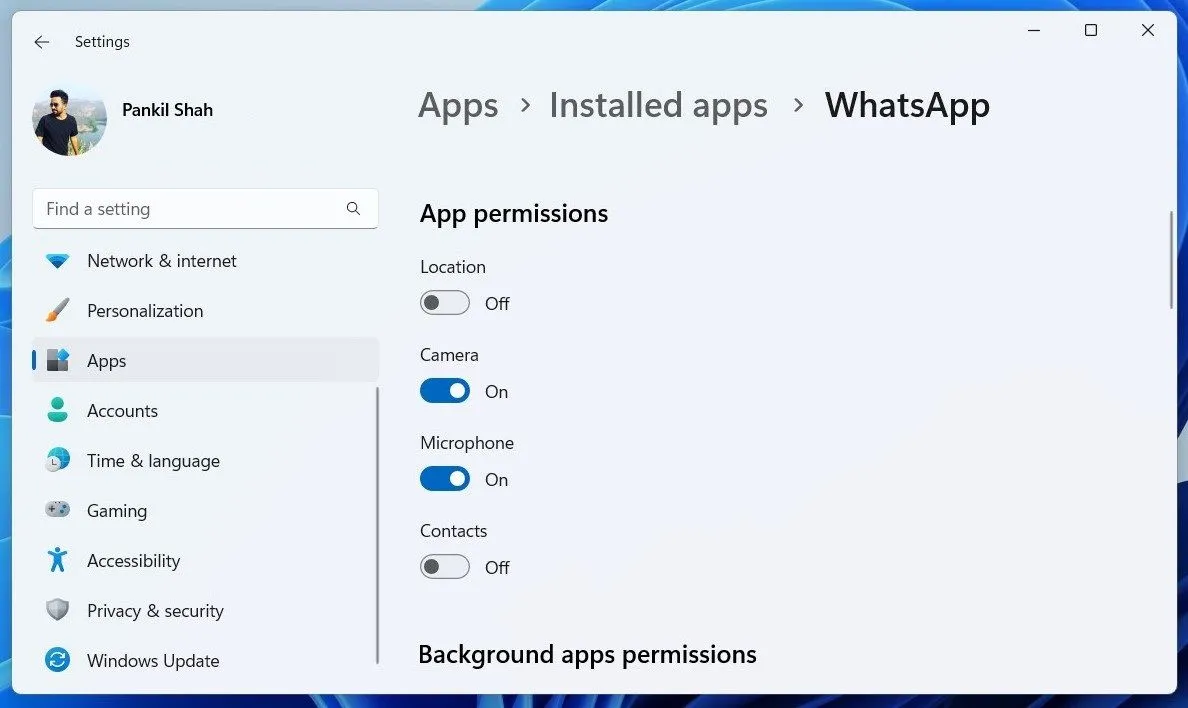 Kiểm soát quyền ứng dụng WhatsApp trên Windows 11 qua cài đặt Nâng cao
Kiểm soát quyền ứng dụng WhatsApp trên Windows 11 qua cài đặt Nâng cao
Bất kỳ thay đổi nào bạn thực hiện sẽ có hiệu lực ngay lập tức. Tuy nhiên, nếu ứng dụng đang chạy, bạn có thể cần khởi động lại nó để các thay đổi có hiệu lực hoàn toàn. Đối với các ứng dụng hoặc trò chơi không yêu cầu bất kỳ quyền nào để hoạt động, Windows sẽ không hiển thị bất kỳ nút chuyển đổi nào trong phần “Quyền ứng dụng”.
Quản Lý Quyền Ứng Dụng Tập Trung Qua Cài Đặt Quyền Riêng Tư & Bảo Mật
Mặc dù việc quản lý quyền cho từng ứng dụng khá đơn giản, nhưng đây không phải là phương pháp hiệu quả nhất khi bạn cần điều chỉnh quyền cho nhiều ứng dụng cùng một lúc.
Ví dụ, nếu bạn muốn kiểm soát quyền truy cập micro hoặc vị trí cho nhiều ứng dụng, việc điều chỉnh từng cái một có thể tốn thời gian. Trong những trường hợp như vậy, bạn có thể tận dụng menu “Quyền riêng tư & bảo mật” (Privacy & security) trong Cài đặt của Windows để có một phương pháp tiếp cận hợp lý và tiết kiệm thời gian hơn.
Dưới đây là cách bạn có thể sử dụng menu “Quyền riêng tư & bảo mật” trong ứng dụng Cài đặt của Windows để quản lý quyền cho nhiều ứng dụng cùng lúc:
- Nhấn tổ hợp phím Windows + I để mở ứng dụng Cài đặt (Settings).
- Chọn tab Quyền riêng tư & bảo mật (Privacy & security) ở ngăn bên trái.
- Cuộn xuống phần “Quyền ứng dụng” (App permissions) và nhấp vào một quyền cụ thể, chẳng hạn như Camera.
- Sử dụng nút chuyển đổi Cho phép ứng dụng truy cập camera của bạn (Let apps access your camera) để bật hoặc tắt quyền camera cho tất cả các ứng dụng cùng một lúc.
- Nếu bạn muốn cấu hình quyền camera cho các ứng dụng cụ thể, nhấp vào mũi tên xuống bên cạnh Cho phép ứng dụng truy cập camera của bạn.
- Cuộn qua danh sách và sử dụng các nút chuyển đổi bên cạnh mỗi ứng dụng để bật hoặc tắt quyền truy cập camera theo nhu cầu.
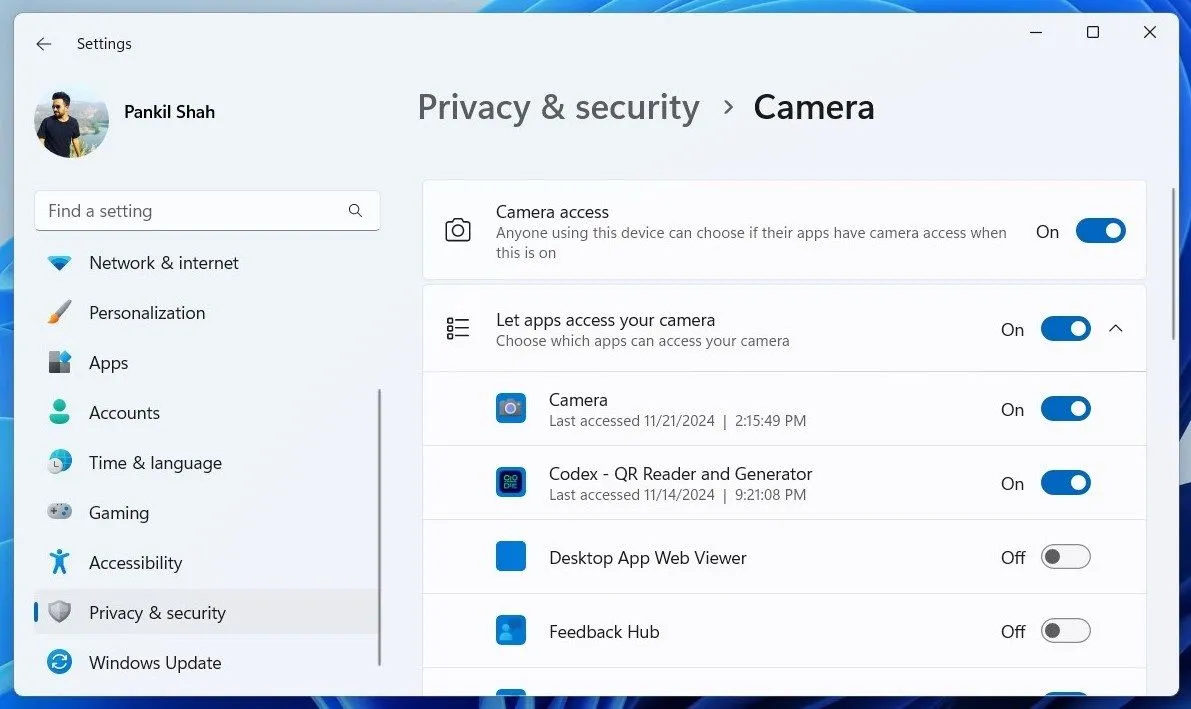 Cài đặt quyền truy cập Camera cho ứng dụng trên Windows 11
Cài đặt quyền truy cập Camera cho ứng dụng trên Windows 11
Tương tự, bạn có thể quản lý các quyền khác như vị trí, micro, ảnh, video, và nhiều hơn nữa. Khi quản lý một quyền ứng dụng như camera hoặc micro, bạn cũng có thể kiểm tra phần Hoạt động gần đây (Recent activity) để xem những ứng dụng nào đã truy cập camera và micro của bạn trong 7 ngày qua. Tính năng này cung cấp cái nhìn tổng quan hữu ích về việc sử dụng các tài nguyên nhạy cảm trên máy tính của bạn.
Bằng cách xem xét và điều chỉnh quyền cho từng ứng dụng, bạn có thể đảm bảo rằng thiết bị của mình chỉ cấp quyền truy cập vào những gì cần thiết cho hiệu suất tối ưu. Ngay cả khi chỉ là giới hạn quyền truy cập vào camera, micro hoặc vị trí, dành một vài phút để xem xét các cài đặt này sẽ giúp bạn cảm thấy tự tin hơn về bảo mật và quyền riêng tư của máy tính.
Ngay cả khi bạn không quá lo lắng về quyền riêng tư, việc kiểm tra định kỳ các quyền ứng dụng trên Windows vẫn rất đáng giá. Điều này cho phép bạn luôn được thông báo về hành vi của ứng dụng và thực hiện hành động nếu cần thiết, góp phần duy trì một môi trường máy tính an toàn và hiệu quả.


